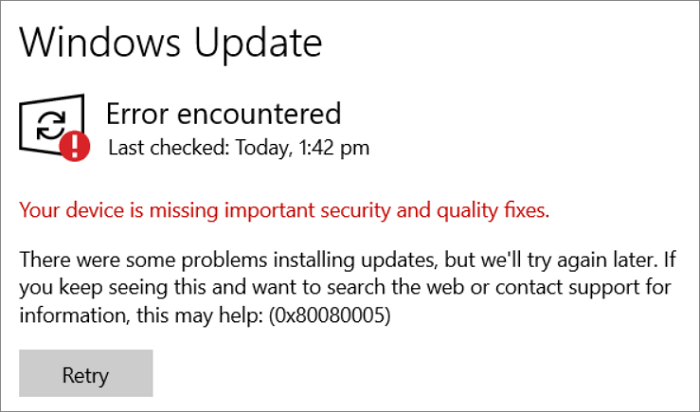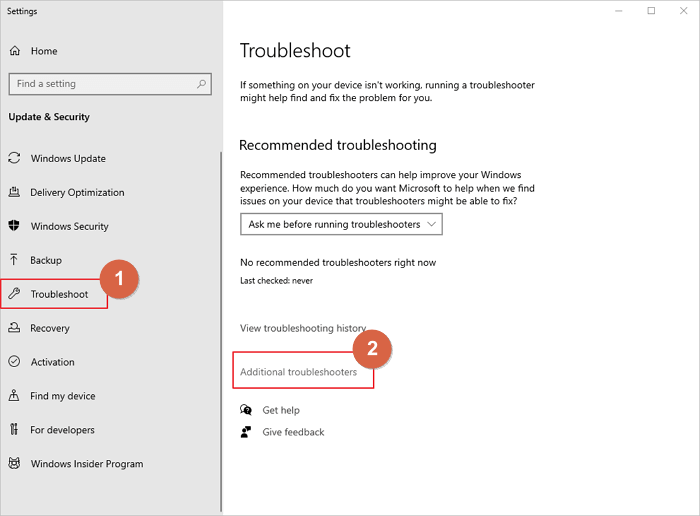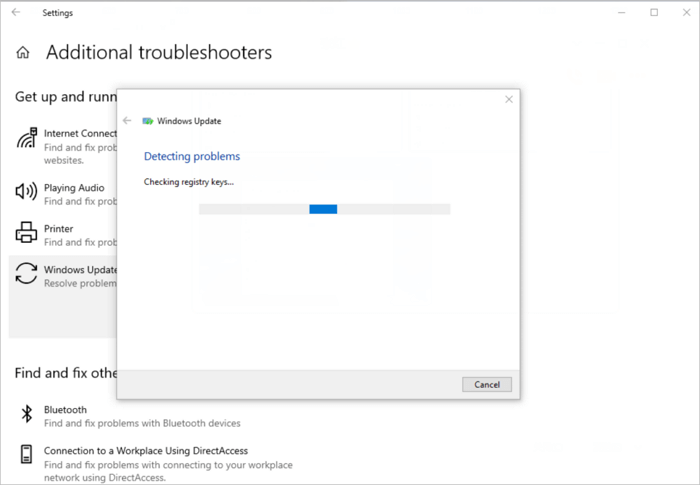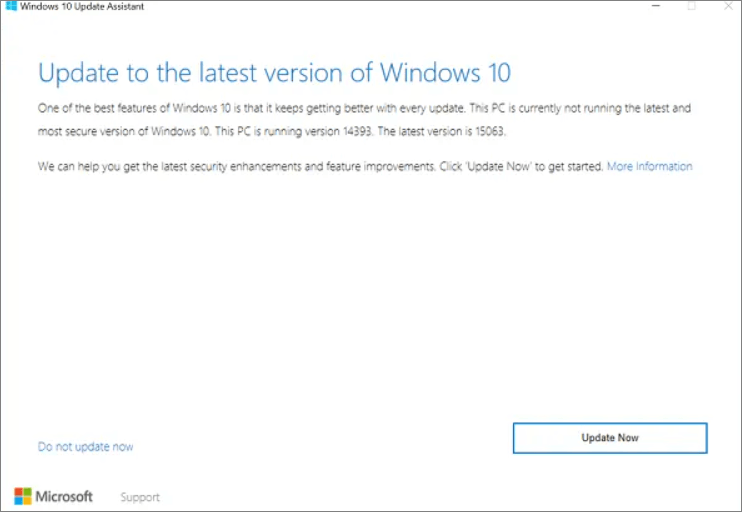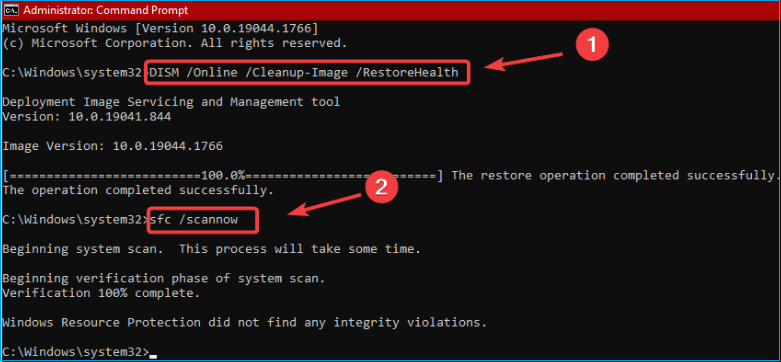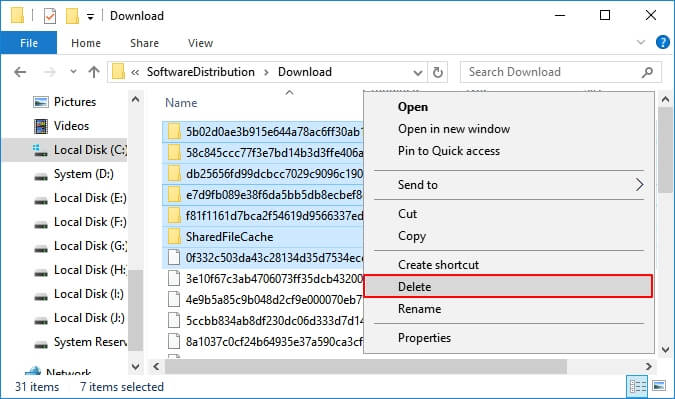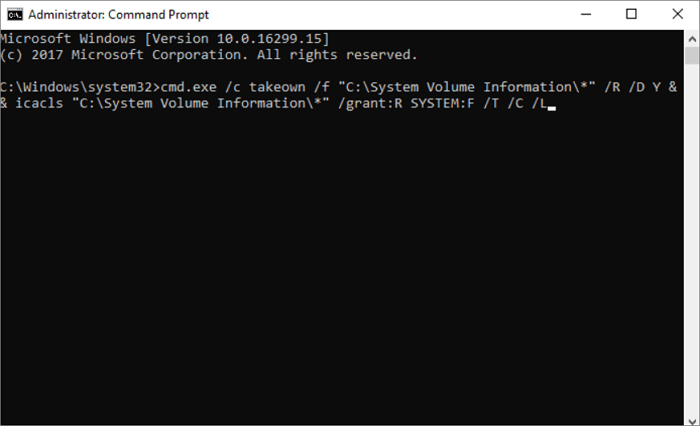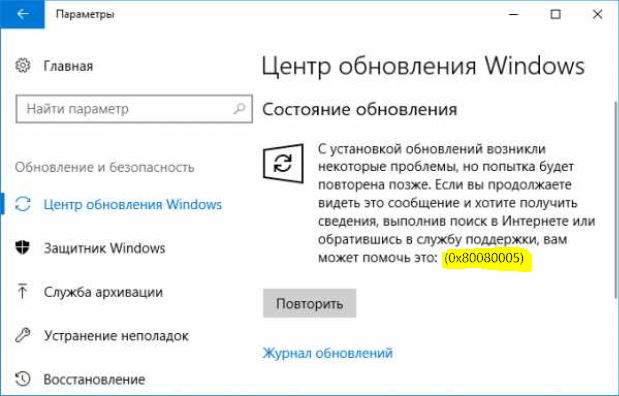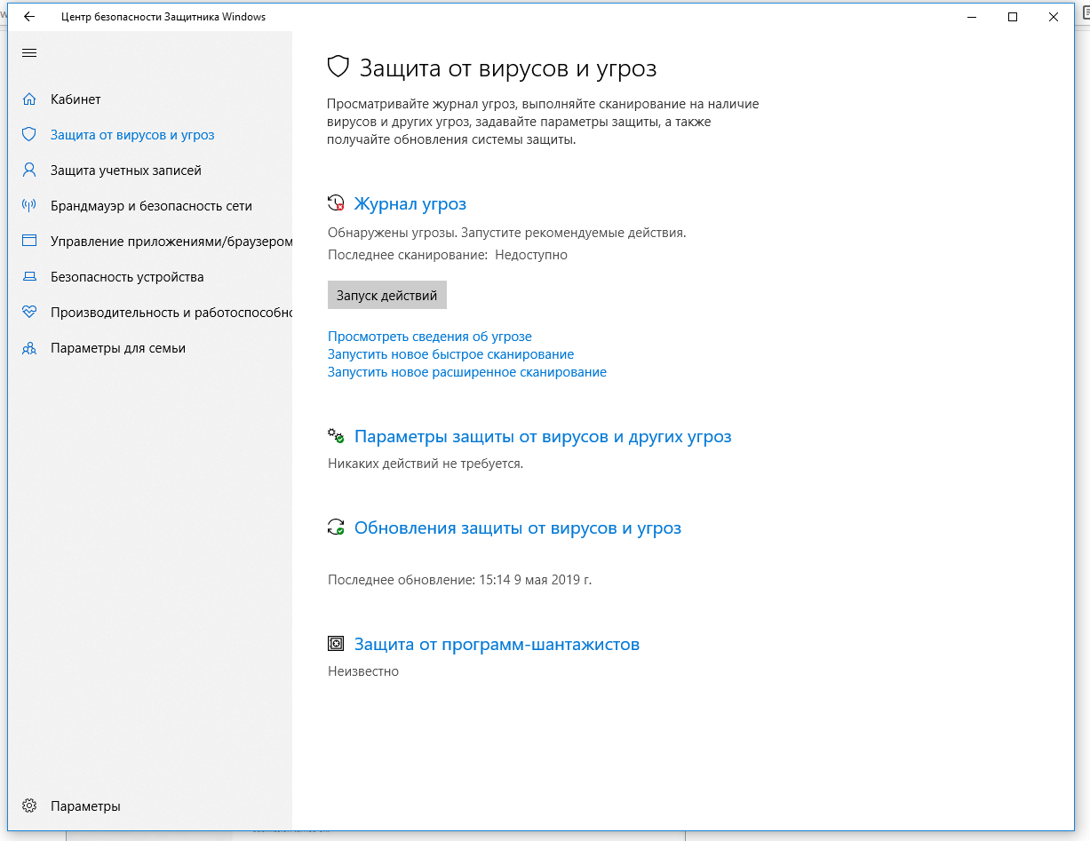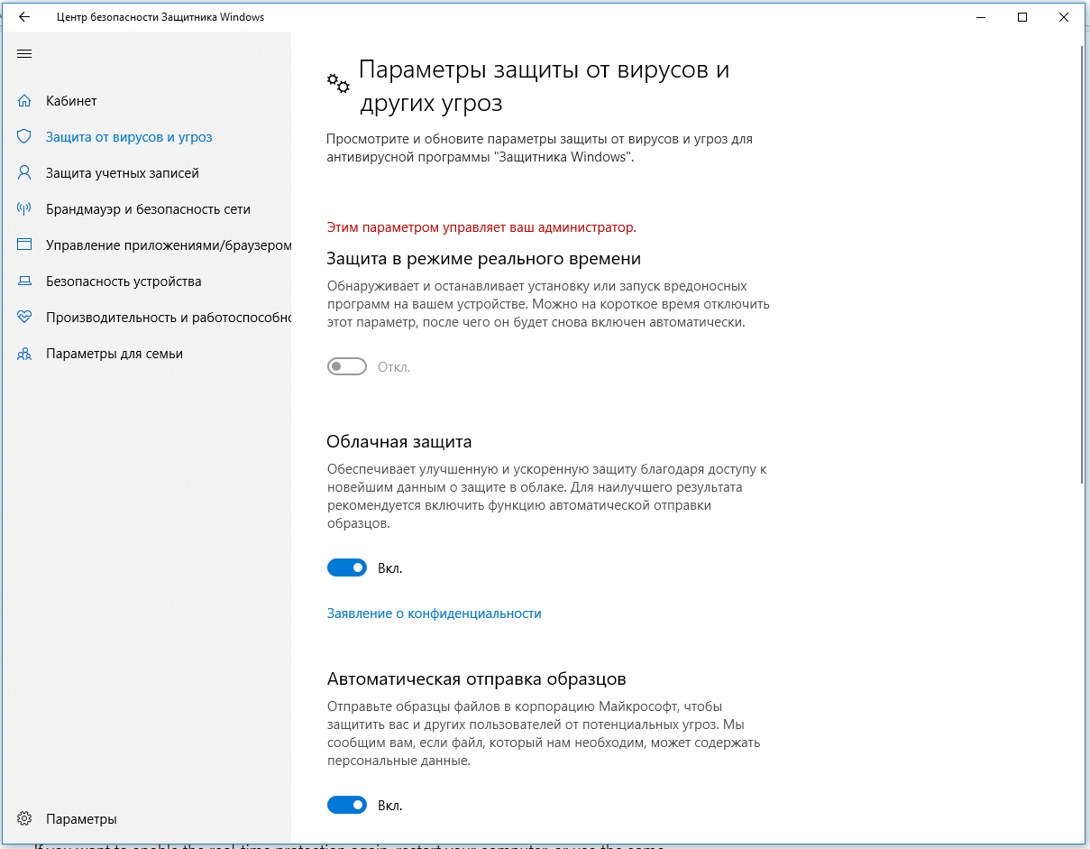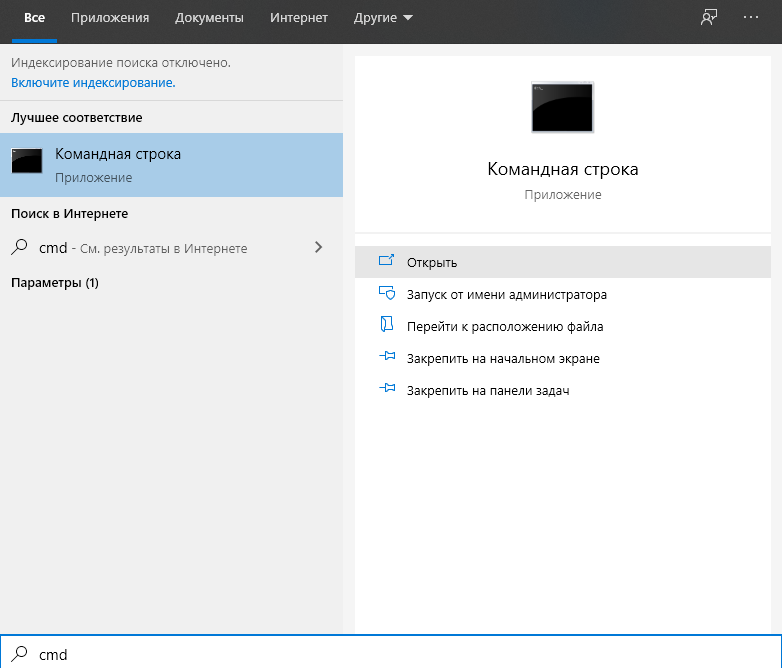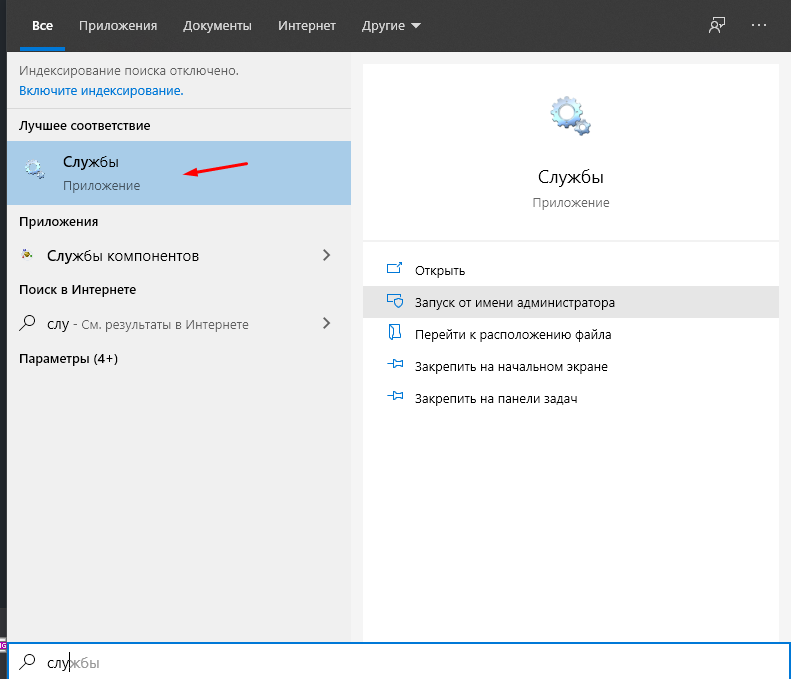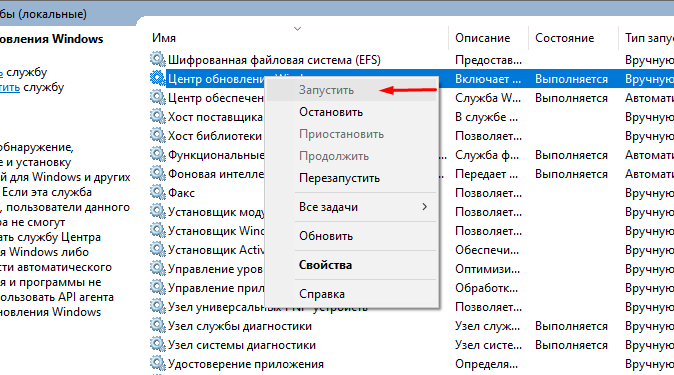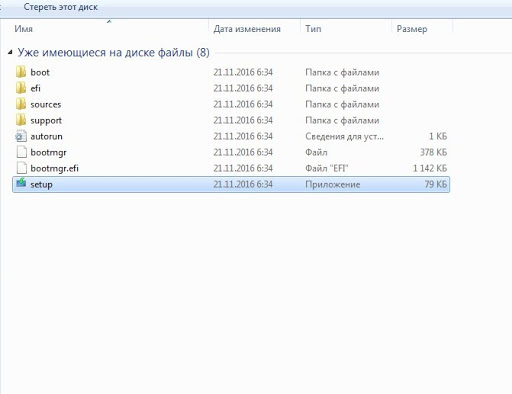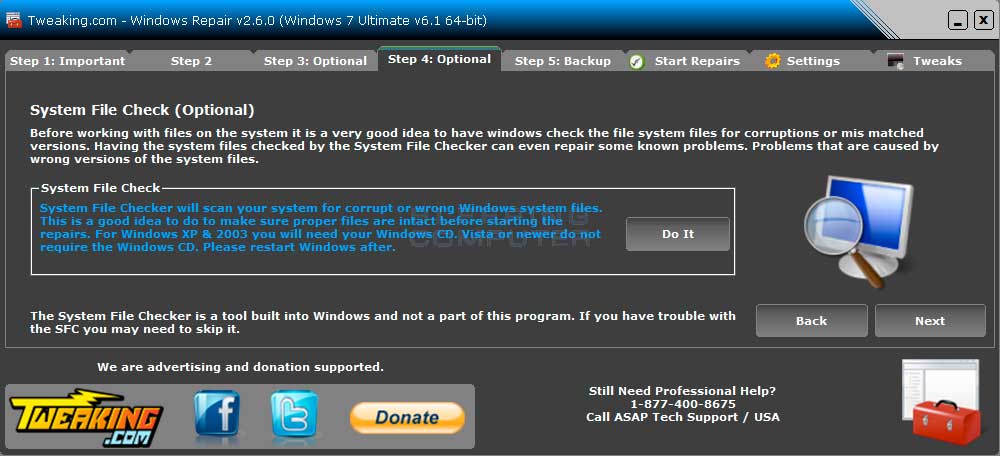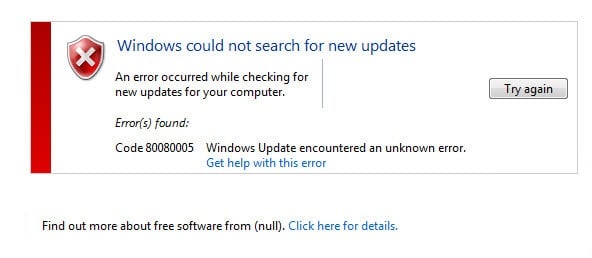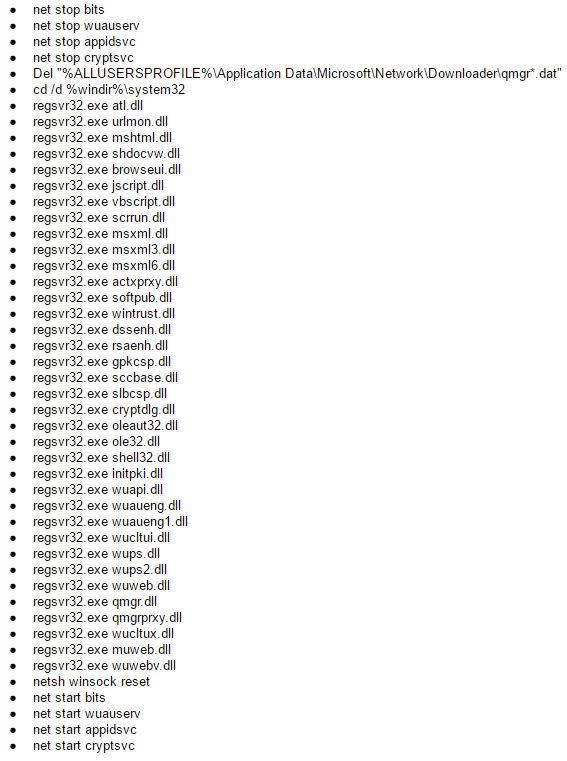Иногда процесс обновления программного обеспечения на ПК не сопровождается сложностями, но в некоторых ситуациях вы можете увидеть на мониторе компьютера ошибку с кодом 0X80080005. Это препятствует возможности поиска или установки обновлений. В этой статье расскажем, почему система не может автоматически обновиться, показывая ошибку 0X80080005, и как бороться с этой проблемой.
Причины появления ошибки 0X80080005
Ошибка с кодом 0X80080005, как и любая другая ошибка, ограничивает возможности эксплуатации компьютерного устройства. Это говорит о невозможности обновить определённую системную программу или целый комплекс инструментов. На фоне невозможности обновить систему, компьютер становится уязвимым перед вирусами разного рода, не получает важных обновлений, что доставляет массу проблем и неудобств. Работать на ПК в таком режиме можно, но непонятно, во что выльется подобное, последствия игнорирования проблемы могут иметь разный по сложности характер. Поэтому проблему нужно решать. Наиболее частыми причинами возникновения сбоя выступают:
- Активные вирусы на ПК, ограничивающие работоспособность центра обновления.
- Некорректные настройки ключевых параметров обновления Windows.
- Предшествующая сбою загрузка и установка приложений, влияющих на корректное функционирование службы путём блокирования её полномочий.
- Дефекты файлов, загруженных на ПК в процессе обновления.
Сбой такого рода может возникнуть на любом компьютере под управлением программного обеспечения от Microsoft: и на популярной Windows 7, и на Windpws 10. Методы устранения ошибки не имеет кардинальных отличий в зависимости от версии ОС: вектор борьбы с неполадкой определяется исключительно первопричинами появления сбоя.
Как исправить ошибку 0X80080005
Работа над устранением неполадки не отличается особой сложностью, если изначально отыскать точный первоисточник. Так как причин возникновения неполадки может быть несколько, от «глюков», до дефектов загрузочных файлов системы, а теоретически определить природу и категорию сбоя невозможно, то придётся путём проб и ошибок исправлять ситуацию, задействовав поочерёдно методы ликвидации неисправности. Рассмотрим каждый из методов «лечения» ПК.
Перезагрузка ПК
Первый и самый простой по характеру выполнения метод решения ошибки 0X80080005 предполагает банальную перезагрузку компьютера, с расчётом на то, что невозможность загрузки обновления была спровоцирована ситуативным, разовым сбоем в системе. Если прецедент был запущен на фоне несерьёзного «глюка», то простой перезапуск ПК позволит ликвидировать неисправность. Если проблема не самоустранилась, придётся задействовать следующие способы борьбы с ней.
Выключение или удаление антивирусных компонентов и программ
Следующий метод исправления ошибки с кодом 0X80080005 предполагает исключение варианта, когда Центр обновления Windows 10, 8 или 7 блокируется ресурсами антивирусного обеспечения, установленного на ПК. С этой целью пользователю сначала потребуется зайти в «Параметры» антивирусного софта, где необходимо будет выбрать пункт, отвечающий за базовую или активную защиту от несанкционированного вмешательства в систему и временно деактивировать функционирование противовирусной утилиты. Дальше стоит проверить результат: если ошибка не устранена, стоит попытаться полностью удалить антивирусный софт из системы, после чего отключить активный режим «Защитника Windows», который включается по умолчанию при отсутствии стороннего защитного программного обеспечения, и повторить попытку обновления системы.
Проверка и исправление повреждений файловой системы
Если вышеописанные манипуляции оказались безрезультатными, значит, проблема кроется глубже и может заключаться в наличии дефектов в системных файлах, имеющих прямое влияние на процесс обновления Windows. Для исправления ошибки в системных файлах нужно задействовать ресурсы командной строки. Регламент проверки, с параллельным исправлением дефектных файлов системы, имеет такую последовательность:
- Через меню «Пуск» в «семёрке» или же команду Win и R в «десятке», зайти в «Командную строку», посредством введения в поисковом окне команду cmd.
- В диалоговом «чёрном» окне потребуется ввести установку sfc/scannow, и подтвердить её клавишей Enter.
- Дождаться окончания запущенного процесса, который может занять продолжительный период времени, и оценить результат проверки.
Процесс запрограммирован таким образом, чтобы система не только отыскала «проблемные» файлы, но и устранила имеющиеся неполадки, если это выполнимо на программном уровне. Зачастую исправление дефектов файловой системы даёт положительный результат, ошибка 0X80080005 не возникает больше при попытке обновления Windows.
Сброс компонентов и настроек «Центра обновлений»
Следующий метод, предполагает кардинальный сброс агентов «Центра обновлений», применяется в случаях, когда устранить ошибку 0X80080005 предыдущими способами не удалось. Для его реализации необходимо загрузить с официального ресурса Microsoft архив с bat файлом под названием Reset_Reregister_Windows_Update_Components в ZIP формате, предназначенный для Windows 10, 8 или 7, в зависимости от версии ОС, установленной на ПК. Дальше потребуется разархивировать загруженный архив, запустить файл с расширением bat от имени администратора, посредством выбора позиции «Запуск от имени администратора» из выпадающего списка после клика на объекте правой кнопкой мыши. Для запуска процесса потребуется подтвердить нажатием кнопки «Да».
После подтверждения разрешения на старт процесса активизируется выполнение директив, содержащихся в загруженном файле, что будет отображено в командном окне в такой последовательности:
- Произойдёт последовательная блокировка службы BITS, «Центра обновления» и компонентов шифрования.
- Выполнится удаление служебных файлов.
- Реализуется перезапись файлов и конфигураций, с параллельным пересозданием компонентов системы обновления и удалением «старых» данных.
- В автоматическом режиме снимутся привилегированные права служб BITS и Update, после чего выполнится перерегистрация библиотек системных компонентов.
- Активизируется блокирование параметров ресурса Winsock и системных полномочий.
- Запустится восстановление работы всех остановленных служб в откорректированном формате.
После завершения процесса пользователю потребуется перезагрузить ПК и проверить результат выполненных работ. В большинстве случаев этот метод даёт гарантированно позитивный результат, «Центр обновлений» заработает в стандартном режиме.
Ручная загрузка обновления
Обойти запрет обновления можно попытаться посредством скачивания и установки требуемого «свежего» конкретного программного компонента в ручном формате, если загрузить обновление система не позволяет в автоматизированном режиме, блокируя процесс сообщением, в составе которого присутствует код 0X80080005. Этот метод применяется, когда банальная перезагрузка устройства и отключение антивируса не дали результата, а предыдущий способ слишком сложный в исполнении для пользователя. Для решения проблемы пользователю достаточно будет загрузить с сайта Microsoft обновление и установить его на ПК.
Естественно, этот метод эффективен при разовом решении проблемы, но всё же в дальнейшем придётся решить проблему с ошибкой, так как ручной поиск обновлений – это далеко не самый удачный вариант борьбы с неполадкой, требующий значительных регулярных временных затрат.
Подведение итогов
Ошибка 0X80080005 не является критичной для ПК, но доставляет массу неудобств для пользователя, так как ограничивает возможность эксплуатации компьютера в актуальном программном обеспечении. Как правило, ошибки такого рода не требуют приложения особых усилий с целью устранения проблемы, зачастую решаются элементарными исправительными процессами при знании регламента их выполнения. Представленные в статье методы, описанные в порядке от простых по процедуре осуществления до более трудоёмких, позволят устранить проблему и вернуть возможность обновления системы в автоматическом режиме.
- Remove From My Forums
-
Вопрос
-
«С установкой обновлений возникли некоторые проблемы, но попытка будет повторена позже. Если вы продолжаете видеть это сообщение и хотите получить сведения, выполнив поиск в Интернете или обратившись в службу поддержки, вам может помочь
это: (0x80080005)»Windows 10
-
Изменено
5 января 2016 г. 17:23
-
Перемещено
Vasilev VasilMicrosoft contingent staff
7 января 2016 г. 9:16
ошибка в ветке форума
-
Изменено
Ответы
-
Спасибо и на этом. Ссылку на форум можете предоставить? Если не затруднит.
Здравствуйте,
Василий уже перенес Ваш вопрос в более подходящий раздел форума (Windows
10), в связи с тем что выяснилось что Вами не используется WSUS сервер.Для решения проблемы с которой Вы столкнулись, попробуйте удалить содержимое папке C:WindowsSoftwareDistribution,
потом перезагрузите компьютер и повторите попытку загрузки обновлений.Сообщите о результатах.
Мнения, высказанные здесь, являются отражением моих личных взглядов, а не позиции корпорации Microsoft. Вся информация предоставляется «как есть» без каких-либо гарантий.
-
Здравствуйте,
В некоторых случаях помогает выполнения обновлений в режиме
чистой загрузке в случае, если стороннее ПО мешает установки обновлений.
Best Regards, Andrei …
MCP -
При чем тут WSUS простите? =/ Всус юзается если комп был хотя бы раз в домене и в этом домене есть соотв. контроллер с ролью всуса. На всякий случай можно проверить что тут:
win+R -> gpedit.msc -> Coputer Comfiguration -> Административные шаблоны -> Компоненты Windows -> Центр обновления Windows -> Указать размещение службы обновлений в интрасети
Возможно там что-то определено и винда ломится по пути, которого нет видимо
| Workable Solutions | Step-by-step Troubleshooting |
|---|---|
| Run Window Update Troubleshooter | Select «Start > Settings > Windows Update». Go to «Troubleshoot…Full steps |
| Use Windows Update Assistant | Go to the Microsoft website and click «Update now». Download the latest version…Full steps |
| Run SFC Command | Go to the Start Menu and type the command prompt in the search bar…Full steps |
| Clear Windows Update Cache | Type services in Windows search, and click «Services» to open it…Full steps |
| Take Ownership of System Volume | Type Command Prompt in the search box. Choose Run as administrator to continue…Full steps |
Windows Update Error Code 0x80080005 [Overview]
There were some problems installing updates, but we’ll try again later. If you keep seeing this and want to search the web or contact support for information, this may help: (0x80080005)
Windows update error code 0x80080005 appears when Windows 10 fails to complete an update, typically caused by corruption of Windows files or misconfigured Windows update components. This error code will prevent Windows from completing the automatic updates which are essential for system security and performance. There are a few possible causes for Windows update error code 0x80080005:
- File permission issues
- Incorrect startup settings
- Incompatibilities with certain installed software
- Viruses or malware present on the machine
It is important to regularly check for new Windows updates in order to ensure system stability and security. If you are faced with these problems, follow the solutions below to fix Windows update error 0x80080005.
5 Ways to Fix Windows Update Error 0x80080005
Are you a Windows user who’s been struggling with the 0x80080005 error code while trying to update your system? You’re not alone. Many of us have experienced this particular issue before, where a Windows update indicates that there was an issue but doesn’t provide much help as to what is causing it.
The good news is this article will explain the five best ways to fix Window Update Error 0x80080005. With clear and detailed steps, we’ll guide you through sorting out the problem so that you can go back to enjoying your PC experience without any setbacks due to technical issues. Let’s dive in and get started!
Before the step-by-step guide, watch this video to fix Windows update error 0x80080005
- 0:18 Run Windows Update Troubleshooter
- 1:17 Use Windows 10 Update Assistant
- 2:52 Clean Windows update cache
- 4:01 Take Ownership of the system volume
Method 1. Run Window Update Troubleshooter
The most effective way to fix Windows update error 0x80080005 is using Windows Update Troubleshooter. Free download Window Update Troubleshooter and follow the steps below.
Step 1. Select «Start > Settings > Windows Update».
Step 2. Go to «Troubleshoot > Additional troubleshooters».
Step 3. Then, select «Windows Update > Run the troubleshooter» under Get up and running.
The troubleshooter will begin to scan the problems on your computer. If there are, the troubleshooter will fix them, too.
Method 2. Fix Error Code 0x80080005 with Windows Update Assistant
You can force update Windows 10 to the newest version with Windows Update Assistant. Windows Update Assistant is designed to help Windows users keep their computers up-to-date. It allows Windows users to install the latest cumulative updates for Windows 10, as well as certain driver and software updates.
One of the features offered by Windows Update Assistant is the ability to fix errors from Windows 10, such as error code 0x80080005. With it, Windows 10 users can easily solve any existing errors on their system be it related to drivers or security updates.
Step 1. Go to the Microsoft website and click «Update now».
Step 2. Download the latest version of Windows 10 and open the file to install.
Step 3. Then, Windows 10 Update Assistant pops up. Follow the on-screen operations to fix error code 0x80080005.
Method 3. Run SFC Command to Fix Error 0x80080005
If there is something wrong with your system files, you may also fail to run a Windows 10 update. Thus, you can fix error code 0x80080005 with the SFC command.
Step 1. Go to the Start Menu and type the command prompt in the search bar.
Step 2. Right-click the app and select «Run as Administrator».
Step 3. Follow the commands below:
- DISM /Online /Cleanup-Image /RestoreHealth
- sfc /scannow
Once the running process is complete, close Command Prompt and checks if the problem is resolved.
Method 4. Clear Windows Update Cache to Fix Error 0x80080005
Error code 0x80080005 on Windows computers can be easily solved by clearing the Windows update cache. This is a simple task that most users can do in a few short steps.
Step 1. Type services in Windows search, and click «Services» to open it.
Step 2. Right-click on Windows Update, and select «Stop».
Step 3. Close the service window, and press Windows + R keys to open the Run dialog.
Step 4. Type c:windowsSoftwareDestribution and click «OK».
Step 5. Open the Download folder, and select and delete all existing files in the folder.
All of the files in this directory can then be deleted for clearing out the Windows update cache. It is important to note, however, that this will not only clear out invalid files but also real cached data, so it is recommended that you clear out your cache only when encountering this error code or similar issues with updates and installations.
Method 5. Take Ownership of the System Volume Information Directory
Error code 0x80080005 can be resolved by taking ownership of the system volume information directory. This is generally caused when you lack permission to access/modify certain files in the system volume information directory.
Step 1. Type Command Prompt in the search box. Choose Run as administrator to continue.
Step 2. Type in the command given below and press the Enter key:
cmd.exe /c takeown /f «C:System Volume Information*» /R /D Y && icacls «C:System Volume Information*» /grant:R SYSTEM:F /T /C /L
Bonus Tip: Recover Lost Data After Windows 10 Update
What to do if you lost data after Windows 10 update? Don’t worry, you can recover lost files after Windows 10 update with data recovery software. EaseUS Data Recovery Wizard is my recommendation. This hard drive recovery software helps you restore lost photos, documents, videos, and other files from any device with simple clicks.
Download this Windows 10 data recovery software to restore data from your computer or laptop.
EaseUS Data Recovery Wizard
- Recover lost or deleted files, documents, photos, audio, music, and emails
- Restore data from a formatted hard drive, emptied recycle bin, memory card, flash drive, digital camera, and camcorder
- Support data recovery for sudden deletion, formatting, hard drive corruption, virus attack, and system crash under different situations
Step 1. Select a location and start scanning
Launch EaseUS Data Recovery Wizard and choose the partition where you lost data. Then, click «Scan».
Step 2. Filter and preview files
Use the file format filter on the left or upper right corner to find the files you need. Then, you can click the «Preview» button or double-click a file to preview its content.
Step 3. Recover lost data or files
Click the checkbox next to the file and click «Recover» to restore the lost data to a secure place.
Conclusion
Whenever you are faced with Windows 10 update code 0x80080005, try the solutions above to fix this error. After that, you can run EaseUS data recovery software to recover deleted files from any drive.
Windows Update Error 0x80080005 FAQs
Read the questions and answers below to get additional help.
1. How do I fix Windows update error 0x80080005?
Solutions to fix Windows Windows update error 0x80080005:
- Run Window Update Troubleshooter
- Try Windows Update Assistant
- Run SFC Command
- Clear Windows Update Cache
- Take Ownership of the System Volume Information Directory
2. How can I fix Windows 10 installation has failed?
Follow the steps to fix Windows 10 installation has failed:
- Check the System Requirements
- Rebuild BCD
- Run Windows 10 Clean Boot
- Repair Corrupted System Files
- Run Windows Update Troubleshooter
3. How do I force the update to 20H2?
To install Windows 10 20H2 manually on a device running version 2004, use these steps:
- Open Settings on Windows 10
- Click on Update & Security
- Click on Windows Update
- Click the Check for updates button (if applicable)
- Click the Download and Install now button
- Then, follow the on-screen operations
Обновление операционной системы Виндовс 10 – привычный для всех пользователей процесс. При установке обновления Creators Update владельцы ПК нередко сталкиваются с ошибкой 0x80080005, после которой завершить операцию не удается. Появившаяся проблема препятствует поиску и инсталляции обновлений, в которых содержатся улучшения, новый функционал ОС. Поэтому юзеры ищут ответы на вопрос, как исправить ошибку 0x80080005 в Центре обновления Windows 10.
Возможные причины неполадки
Возникновение ошибки с цифровым обозначением 0x80080005-0x90018 ограничивает возможности гаджета, делает систему уязвимой перед вирусными угрозами. Пользователь сталкивается с ограничением функционала устройства, это доставляет проблемы в работе. Последствия такой ошибки носят разный характер, способны привести к еще более серьезным проблемам в работе компьютера. Поэтому важно своевременно выявить источник неполадки и устранить его.
Причины появления сбоя:
- вирусные атаки в системе, которые ограничивают работу Центра обновления;
- неправильные настройки основных компонентов системы;
- сбой во время загрузки, инсталляции или удаления приложений;
- поврежденные системные файлы;
- сбой во время выключения ПК;
- поврежденные или устаревшие драйверы;
- проблемы с настройками интернет-сети.
Подобный код ошибки может возникнуть в десятой версии Винды и более ранних выпусках ОС. Для устранения сбоя необходимо выявить причину его появления.
Как исправить ошибку 0x80080005 в Центре обновления Windows 10
Для исправления сбоя пользователь вручную должен изменить настройки, выполнить проверку на наличие вирусов, поврежденных файлов и других дефектов. Прежде чем переходить к радикальным методам, можно начать действовать с простых решений данного вопроса.
Отключение антивирусного ПО
Центр обновления в Виндовс 10 может блокироваться антивирусными программами, установленными на компьютере. Они могут повреждать или даже удалять компоненты обновлений. Для решения проблемы пользователю нужно отключить антивирусное ПО перед установкой обновлений.
Для отключения защитной программы понадобится выполнить следующее:
- Зайти в меню Пуск.
- Найти в списке и нажать на раздел «Центр безопасности Защитника Windows».
- Выбрать в меню пункт «Защита от вирусов и угроз».
- Перейти в раздел «Параметры».
- Передвинуть выключатель в положение «Выключено» рядом со строкой «Защита в режиме реального времени».
После этого антивирус будет временно отключен и не помешает действиям, которые блокировала программа. Для включения защитного средства пользователю понадобится выполнить те же действия, только переставить выключатель в положение «Включено». Если временное отключение антивирусного ПО не помогло, тогда понадобится удаление приложения полностью.
Проверка и исправление повреждений файловой системы
Если системные файлы повреждены, это может негативно повлиять на установку обновлений операционки. Для устранения неполадки понадобится Командная строка. Найти и восстановить системные файлы помогут утилиты SFC и DISM.
Процесс исправления неполадок файлов системы:
- Вызвать КС с помощью горячих клавиш: «Win + R».
- Ввести команду: cmd.
- В строке набрать: sfc/scannow.
- Нажать «Enter».
После выполнения всех шагов запустится процесс сканирования файловой системы. По завершению пользователь увидит результат проверки, исправления, которые были сделаны в процессе. Нередко такой метод результативен, ошибка 0x80080005 больше не появится.
Сброс компонентов Центра обновления Windows
Этот метод считается одним из эффективных, помогает избавиться от ошибок, связанных с обновлением системы. Нередко сбой появляется по причине самого Центра обновлений, поэтому требуется сброс его компонентов.
Автоматический сброс компонентов ЦО выполняется по следующей схеме:
- Остановить службы: ЦО Виндовс, BITS, службы криптографии.
- Переименовать служебные папки catroot2, SoftwareDistribution, downloader.
- Запустить ранее остановленные службы.
- Создать текстовый документ в Блокноте с расширением .bat.
- Скопировать следующие команды и сохранить:
@echo off
REM Script to Reset Windows Updates agent
REM Stop Services
net stop bits
net stop wuauserv
net stop appidsvc
net stop cryptsvc
REM Delete the qmgr*.dat files
Del “%ALLUSERSPROFILE%Application DataMicrosoftNetworkDownloaderqmgr*.dat”
REM Rename folders
Ren %systemroot%SoftwareDistribution SoftwareDistribution.bak
Ren %systemroot%system32catroot2 catroot2.bak
REM Reset services permissions
sc.exe sdset bits D:(A;;CCLCSWRPWPDTLOCRRC;;;SY)(A;;CCDCLCSWRPWPDTLOCRSDRCWDWO;;;BA)(A;;CCLCSWLOCRRC;;;AU)(A;;CCLCSWRPWPDTLOCRRC;;;PU)
sc.exe sdset wuauserv D:(A;;CCLCSWRPWPDTLOCRRC;;;SY)(A;;CCDCLCSWRPWPDTLOCRSDRCWDWO;;;BA)(A;;CCLCSWLOCRRC;;;AU)(A;;CCLCSWRPWPDTLOCRRC;;;PU
REM ReRegister services
cd /d %windir%system32
regsvr32.exe /U /s vbscript.dll
regsvr32.exe /U /s mshtml.dll
regsvr32.exe /U /s msjava.dll
regsvr32.exe /U /s msxml.dll
regsvr32.exe /U /s actxprxy.dll
regsvr32.exe /U /s shdocvw.dll
regsvr32.exe /U /s Mssip32.dll
regsvr32.exe /U /s wintrust.dll
regsvr32.exe /U /s initpki.dll
regsvr32.exe /U /s dssenh.dll
regsvr32.exe /U /s rsaenh.dll
regsvr32.exe /U /s gpkcsp.dll
regsvr32.exe /U /s sccbase.dll
regsvr32.exe /U /s slbcsp.dll
regsvr32.exe /U /s cryptdlg.dll
regsvr32.exe /U /s Urlmon.dll
regsvr32.exe /U /s Oleaut32.dll
regsvr32.exe /U /s msxml2.dll
regsvr32.exe /U /s Browseui.dll
regsvr32.exe /U /s shell32.dll
regsvr32.exe /U /s atl.dll
regsvr32.exe /U /s jscript.dll
regsvr32.exe /U /s msxml3.dll
regsvr32.exe /U /s softpub.dll
regsvr32.exe /U /s wuapi.dll
regsvr32.exe /U /s wuaueng.dll
regsvr32.exe /U /s wuaueng1.dll
regsvr32.exe /U /s wucltui.dll
regsvr32.exe /U /s wups.dll
regsvr32.exe /U /s wups2.dll
regsvr32.exe /U /s wuweb.dll
regsvr32.exe /U /s scrrun.dll
regsvr32.exe /U /s msxml6.dll
regsvr32.exe /U /s ole32.dll
regsvr32.exe /U /s qmgr.dll
regsvr32.exe /U /s qmgrprxy.dll
regsvr32.exe /U /s wucltux.dll
regsvr32.exe /U /s muweb.dll
regsvr32.exe /U /s wuwebv.dll
regsvr32.exe /s vbscript.dll
regsvr32.exe /s mshtml.dll
regsvr32.exe /s msjava.dll
regsvr32.exe /s msxml.dll
regsvr32.exe /s actxprxy.dll
regsvr32.exe /s shdocvw.dll
regsvr32.exe /s Mssip32.dll
regsvr32.exe /s wintrust.dll
regsvr32.exe /s initpki.dll
regsvr32.exe /s dssenh.dll
regsvr32.exe /s rsaenh.dll
regsvr32.exe /s gpkcsp.dll
regsvr32.exe /s sccbase.dll
regsvr32.exe /s slbcsp.dll
regsvr32.exe /s cryptdlg.dll
regsvr32.exe /s Urlmon.dll
regsvr32.exe /s Oleaut32.dll
regsvr32.exe /s msxml2.dll
regsvr32.exe /s Browseui.dll
regsvr32.exe /s shell32.dll
regsvr32.exe /s Mssip32.dll
regsvr32.exe /s atl.dll
regsvr32.exe /s jscript.dll
regsvr32.exe /s msxml3.dll
regsvr32.exe /s softpub.dll
regsvr32.exe /s wuapi.dll
regsvr32.exe /s wuaueng.dll
regsvr32.exe /s wuaueng1.dll
regsvr32.exe /s wucltui.dll
regsvr32.exe /s wups.dll
regsvr32.exe /s wups2.dll
regsvr32.exe /s wuweb.dll
regsvr32.exe /s scrrun.dll
regsvr32.exe /s msxml6.dll
regsvr32.exe /s ole32.dll
regsvr32.exe /s qmgr.dll
regsvr32.exe /s qmgrprxy.dll
regsvr32.exe /s wucltux.dll
regsvr32.exe /s muweb.dll
regsvr32.exe /s wuwebv.dll
REM reset winsock netsh winsock reset
REM reset proxy netsh winhttp reset proxy
REM restart services
net start bits
net start wuauserv
net start appidsvc
net start cryptsvc
REM Install the latest Windows Update Agent.
start http://support.microsoft.com/kb/949104.
- Открыть документ ПКМ, выбрать запуск от имени Администратора.
После будут выполнены все необходимые действия. По завершению процесса пользователь должен перезагрузить устройство. Далее нужно вновь зайти в ЦО, проверить, исчезла ли проблема.
Ручная установка скачиваемого обновления
Если в автоматическом режиме не удается выполнить обновление ОС, то может помочь установка в ручном формате. Этот способ необходимо использовать, если обычная перезагрузка ПК или отключение (удаление) антивирусного ПО не помогло решить проблему.
Выполнить ручную установку просто, следуя инструкции:
- Зайти на официальный сайт разработчика.
- Войти в раздел загрузок.
- Найти, скачать и установить на ПК требуемый файл обновления.
Этот метод носит единовременный характер, так как не позволяет исправить ошибку, а лишь обходит ее. Поэтому для борьбы с неполадкой нужно искать более действенные способы.
Другие варианты
Для облегчения поиска источника проблемы опытные пользователи рекомендуют воспользоваться сторонними утилитами. Например, софт Windows Repair Tool помогает выявить источник появления ошибки 0x80080005 в «десятке» и устранить проблему.
Если программа .NET Framework 3.5 не установлена на ПК, то это может стать причиной сбоя во время обновления ОС. Скачать утилиту можно с официального источника.
Иногда переполненный реестр может спровоцировать появление такого рода ошибок. Для устранения неполадки потребуется его очистка.
Наличие вредоносных программ также может стать источником проблемы. Выявить вирусные атаки можно с помощью антивирусных ПО, установленных в Виндовс 10, или скачанных софтов с проверенных источников.
Ошибка с кодом 0x80080005 может возникнуть по разным причинам, которые устраняются одним из предложенных способов. Сбой не является критичным, но доставляет неудобства в работе, ограничивает возможность использования программы в актуальном режиме. Поэтому устранение неполадки поможет восстановить полноценную работу и функциональность Windows 10.
0x80080005 – это очередная ошибка при установке обновления через Центр обновления Windows. Данная ошибка является довольно старой проблемой среди пользователей Windows 10, но она начала снова показываться после недавних обновлений от разработчиков.
Некоторые пользователи столкнулись с ошибкой 0x80080005 во время установки для своей ОС обновления Creators Update. Попытки найти хоть какое-то недавнее упоминание об этой ошибке ни к чему не приводили, так как поисковики зачастую выдают только результаты двухгодичной давности.
Однако, имея дело с проблемами подобного плана, мы будем применять все те же методы решения, что и в 2015 и 2016 годах. В этой статье мы как раз и рассмотрим эти методы решения.
Содержание
- Методы решения ошибки 0x80080005
- Метод №1 Отключение антивирусного ПО
- Метод №2 Проверка и исправление повреждений файловой системы
- Метод №3 Сброс компонентов Центра обновления Windows
- Метод №4 Ручная установка скачиваемого обновления
Методы решения ошибки 0x80080005
Метод №1 Отключение антивирусного ПО
Хоть антивирусы и разработаны с целью отражения атак на систему пользователя, но они частенько сами становятся возмутителями спокойствия. Отключите антивирус на вашем компьютере, а затем снова попробуйте обновить Windows. Возможно, что именно антивирус стоял за возникшей проблемой. Если все подтвердится, то можете попробовать использовать другой антивирус или же вообще перейти на системный Защитник Windows, так как он тоже неплохо справляется с возложенными на него задачами.
Метод №2 Проверка и исправление повреждений файловой системы
Если у вас на компьютере была повреждена файловая система Windows, то это вполне могло привести к проблеме в виде ошибки 0x80080005 в Центре обновления Windows. На самом деле, данная ошибка может быть только одним симптомом повреждения файловой системы, а о других вы еще пока просто не узнали. Если дело в этом, то рекомендуется запустить пару системных утилит, которые помогут найти повреждения и устранить их – SFC и DISM. Выполните следующее:
- Откройте Командную строку. Сделать это можно с помощью нажатия правой кнопкой мыши на Пуск и выбором «Командная строка(администратор)».
- Введите в строку команду sfc /scannow и нажмите Enter. Запустится процесс проверки файловой системы. По ее окончанию, вам покажут результаты проверки и были ли исправлены повреждения.
- Затем введите в строку команду DISM.exe /Online /Cleanup-image /Scanhealth и DISM.exe /Online /Cleanup-image /Restorehealth, не забывая нажимать Enter после каждой из них.
- Закройте Командную строку и перезагрузите компьютер.
Если дело было в поврежденной файловой системе, то в данные действия должны были исправить ситуацию. Попробуйте снова установить обновление для Windows и посмотрите, была ли исправлена ошибка 0x80080005.
Метод №3 Сброс компонентов Центра обновления Windows
Сброс компонентов Центра обновления Windows – это одно из самых эффективных решений по борьбе с ошибками, которые появляются при обновлении Windows. В различных статьях, посвященным рассмотрению подобных проблем, вы также сможете найти данное решение.
Итак, в этом методе, вам понадобится вводить в Командную строку различные команды для Сброса компонентов Центра обновления Windows. Откройте Командную строку и вводите в нее следующие команды, нажимая Enter после каждой из них:
Итак, что же мы сделали с помощью этих команд: остановили работу службы BITS, Центра обновления Windows и службы шифрования, удалили файл qmgr*.dat, провели повторную регистрацию файлов служб BITS и Центра обновления Windows, перезапустили Winsock и снова запустили остановленные службы.
После выполненного, попробуйте зайти в Центр обновления Windows и проверьте наличие ошибки 0x80080005. В этот раз она определенно должна исчезнуть. Однако, есть еще одно решение для нее.
Метод №4 Ручная установка скачиваемого обновления
Если у вас возникли проблемы при автоматической установке определенного обновления для Windows, то всегда можно попробовать установить его вручную. Пройдите в раздел загрузок на официальном сайте Microsoft и скачайте нужное обновление, а затем установите его. Таким нехитрым образом, вы легко сможете обойти ошибку 0x80080005.